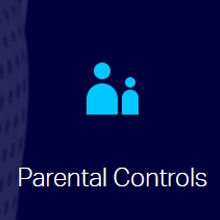אם כבר הפכת לבעלים גאה של נתב TP-Link Touch P5, ייתכן שתצטרך להוראות להגדרת אותו, אשר תמצא למטה. ואם אתה רק בוחר נתב, ואיכשהו נכנסת לדף זה, ראה סקירה קטנה וביקורות על TP-Link Touch P5. אתה יכול לבחור ב- Touch P5 ולחזור לדף זה לקבלת מידע על הגדרתו.
למען האמת, חשבתי הרבה זמן אם לכתוב את המאמר הזה. האם זה יהיה שימושי לבעלי הנתב הזה. קל מאוד להגדיר את TP-Link AC1900 Touch P5. ותוכל להגדיר את זה באחת מהדרכים הבאות:
- דרך לוח הבקרה המוכר לכולם, אליו ניתן לגשת ממחשב, סמארטפון, טאבלט או מכשיר אחר.
- וכמובן, דרך התפריט שמוצג בנתב עצמו, בזכות מסך המגע. במקרה זה איננו זקוקים למחשב או למכשיר נייד.
בשני המקרים, תוכלו להשתמש באשף ההתקנה המהירה שבאמצעותו תוכלו להגדיר את הנתב שלכם בכמה שלבים. במאמר זה לא אשקול הגדרות מיוחדות וכדומה. אני רק אראה לך כיצד לחבר את TP-Link AC1900 Touch P5, ולקבוע את הפרמטרים הדרושים להפעלה רגילה של הנתב. בואו נקבע חיבור לאינטרנט ורשת אלחוטית.
חיבור נתב TP-Link Touch P5
אם תגדיר את הנתב דרך מסך המגע, אתה רק צריך לחבר את מתאם החשמל, להפעיל את הנתב ולחבר את הכבל מספק האינטרנט ליציאת ה- WAN "אינטרנט".
כמו כן, אם אתה מגדיר את Touch P5 ממכשיר כלשהו, אך מחובר באמצעות Wi-Fi. רק לאחר הפעלת הנתב, תזדקק למכשיר ממנו תבצע את התצורה כדי להתחבר לרשת ה- Wi-Fi של הנתב. יהיה שם שם וסיסמה. מידע זה מצוין בתחתית הנתב על גבי מדבקה, או על המסך (אם סוגרים את תפריט ההגדרה המהירה).

ובכן, להגדרה ממחשב או מחשב נייד, אני ממליץ לך לחבר את הנתב באמצעות כבל רשת.

ראשית, אני אראה לך כיצד להגדיר את הנתב בצורה יוצאת דופן עבורנו, באמצעות מסך המגע, ואז נשקול במהירות את התצורה דרך לוח הבקרה (דרך הדפדפן).
קביעת תצורה של TP-Link AC1900 Touch P5 באמצעות מסך המגע
מיד לאחר הפעלת הנתב תופיע על המסך הנחיה לשנות את סיסמת הניהול המוגדרת כברירת מחדל, המשמשת לגישה להגדרות. אני ממליץ בחום שלא להתעלם מהצעה זו ולשנות את הסיסמה. פשוט הזן את הסיסמה החדשה שלך פעמיים ולחץ על כפתור "שמור".
בעתיד, יהיה צורך לציין סיסמה זו כדי לגשת להגדרות הנתב. גם דרך תפריט המגע וגם דרך לוח הבקרה.

אשף ההתקנה המהירה אמור להתחיל. ובשלב הראשון, עליך לציין את האזור ואת אזור הזמן שלך. ציין ולחץ על "הבא".

לאחר מכן, הגדרנו חיבור לאינטרנט. זו נקודה חשובה מאוד, בזהירות כאן.
אם אתה יודע את סוג החיבור שלך ואת הפרמטרים הדרושים להתחברות לאינטרנט, בחר בסוג החיבור (Dynamic IP, PPPoE, PPTP), וציין את הפרמטרים הדרושים (שם משתמש, סיסמה, שרת). ניתן לבדוק את כל הנתונים הללו אצל הספק. לדוגמא, יש לי IP דינמי. אינך צריך לציין שם דבר.
יש גם כפתור "זיהוי אוטומטי", על ידי לחיצה על איזה, הנתב עצמו ינסה לקבוע את סוג החיבור.

לאחר הגדרת חיבור לאינטרנט, Touch P5 יבקש ממך להגדיר רשת Wi-Fi וסיסמה. במידת הצורך תוכלו לכבות את השידור של רשת ה- Wi-Fi באחד הטווחים. אם, למשל, אינך זקוק לרשת 5GHz או 2.45GHz. שם, על ידי לחיצה על שם הרשת, תוכלו לשנות אותו (לכל פס). שנה שם את הסיסמה האלחוטית. לחץ על "הבא" והמשך בתצורה.

לאחר מכן, הנתב יציג לנו את כל המידע שהגדרנו. כדי לשמור אותו, לחץ על כפתור "שמור". ואנחנו מחכים קצת.

מופיעה הודעה שההגדרות נשמרו. באפשרותך לבצע בדיקה של חיבור האינטרנט, או ללחוץ על כפתור "סיום" ולהתחיל להשתמש בנתב.

באפשרותך לשנות את ההגדרות הדרושות בתפריט בכל עת. או הפעל שוב את אשף ההתקנה המהירה. אך שים לב שכדי לגשת לחלקים עם ההגדרות, יהיה עליך לציין את סיסמת מנהל המערכת. ברירת המחדל היא admin, אך שינינו אותה בתחילת התצורה.

הכל כל כך פשוט ויוצא דופן. בכל זאת, מסך המגע בנתב מגניב.
קביעת תצורה של הנתב דרך לוח הבקרה (tplinkwifi.net)
יתכן שתזדקק לגישה לכל ההגדרות של הנתב TP-Link AC1900 Touch P5, ובמקרה זה עליך להיכנס ללוח הבקרה שלו. ובכן, אם לא הצלחת להגדיר את הנתב דרך התפריט על מסך המגע, תוכל שוב לבצע את התצורה דרך ממשק האינטרנט.
כדי להזין את ההגדרות, אתה צריך את המכשיר (מחשב, טלפון חכם) כדי להיות מחובר לנתב באמצעות Wi-Fi, או באמצעות כבל רשת. כיצד לעשות זאת, כתבתי בתחילת מאמר זה. ואז פתח כל דפדפן ועבור לכתובתtplinkwifi.net (או 192.168.0.1).
יופיע דף הרשאה, עליו עליך לציין כניסה וסיסמה כדי לגשת להגדרות הנתב. מפעל: אדמין ואדמין. יתכן שכבר שינית את הסיסמה שלך.
שם המשתמש והסיסמה המוגדרים כברירת מחדל, הכתובת להזנת ההגדרות, שם רשתות ה- Wi-Fi והסיסמה אליהן, כמו גם כתובת ה- MAC של הנתב מצוינים בנתב עצמו, בחלק התחתון של המדבקה. ואיפוס ההגדרות ב- TP-Link Touch P5 יכול להתבצע באמצעות כפתור איפוס שקוע. אתה צריך ללחוץ עליו עם משהו חד, ולהחזיק אותו למשך 10 שניות.

לוח הבקרה החדש של TP-Link פשוט מאוד ופשוט. אפילו למרות השפה האנגלית. ההגדרות הדרושות ביותר הן הגדרות חיבור לאינטרנט והגדרות רשת Wi-Fi.
על מנת להגדיר פרמטרים לחיבור הנתב לאינטרנט, פתח את הכרטיסייה "אינטרנט". שם תוכלו לבחור את סוג החיבור בו משתמש ספק האינטרנט שלכם ולהגדיר את כל הפרמטרים הדרושים. העיקר שהאינטרנט יעבוד דרך הנתב.

ניתן להקים רשת Wi-Fi ברצועות כפולות, וכן לשנות את הסיסמה ל- Wi-Fi בכרטיסייה "אלחוטי". הכל שם פשוט מאוד. ישנן שתי רשתות פס כפול (5 ג'יגה הרץ ו -2.4 ג'יגה הרץ). אתה יכול לכבות את הרשת שאינך זקוק לה, לשנות את שמה וסיסמתה.

ניתן גם להפעיל את אשף ההתקנה המהירה ולבצע תצורה שלב אחר שלב של הנתב.

ולשונית "מתקדם" יש מספר עצום של הגדרות שונות שעשויות להועיל לך בתהליך השימוש בנתב.
זה הכל, אם יש לך שאלות, השאיר אותן בתגובות למטה.